Dado que eres un usuario intensivo de Internet, seguramente tienes varias cuentas. Así que, es hora de dejar de usar tu fecha de nacimiento o las iniciales de tu nombre como contraseña. Puedes optar por un gestor de contraseñas gratis como KeeWeb, que puedes utilizarlo en los dispositivos Windows, Mac, Linux, iOS, Android, y en los navegadores Chrome o Firefox, etc. Podrás proteger tus cuentas tanto en línea como fuera de línea. Además, tendrás una Contraseña Maestra para recordar, a diferencia de cuando tenías una lista de ellas en tu cuaderno.
Las 5 Mejores Alternativas a KeeWeb
Existen múltiples alternativas a KeeWeb para tu dispositivo. La mejor ventaja de utilizar KeeWeb es que no es necesario que lo instales en tu sistema. Sin embargo, sea cual sea la opción que consideres, los resultados son todos los mismos. Se trata de un programa de código abierto y multiplataforma, que es compatible con los sistemas de Windows, MacOS, Linux, iOS y Android.
1: 1Password
1Password es un excelente gestor de contraseñas, que está repleto de funciones destinadas a ofrecer una plataforma segura para las contraseñas de las diferentes cuentas de los usuarios. Cuenta con planes de suscripción económicos, así como con un plan de prueba de 30 días, para confirmar que es la mejor alternativa al gestor de contraseñas KeeWeb. Se trata de un programa multiplataforma, por lo que es compatible con MacOS, iOS, Android y Windows. Además, al igual que la compatibilidad con el navegador KeeWeb, podrás ejecutar tu cuenta de forma remota mientras garantiza la seguridad de tus credenciales.

Funciones
- Genera contraseñas fuertes y aleatorias.
- Admite autenticación de dos factores.
- Compatible con múltiples plataformas y dispositivos.
- Capacidad de almacenamiento de hasta 5 GB
- Incorpora Watchtower para detectar violaciones de seguridad en las contraseñas.
- Uso compartido seguro de contraseñas.
- Admite hasta 20 cuentas de invitados.
Ventajas:
- Interfaz de usuario fácil de usar.
- Tiene un soporte técnico 24/7.
- Admite el autocompletado de formularios web.
Desventajas:
- Puede ser costoso para uso personal
2. Keeper Security
¿Buscas una alternativa distinta pero eficaz al gestor de contraseñas KeeWeb? Keeper Security, es una opción para todas las plataformas con soluciones para la gestión de contraseñas empresariales, personales, familiares y de negocios. Además, es compatible con la autenticación de dos factores, lo que garantiza la protección de tus contraseñas tanto en el navegador, como en el dispositivo.
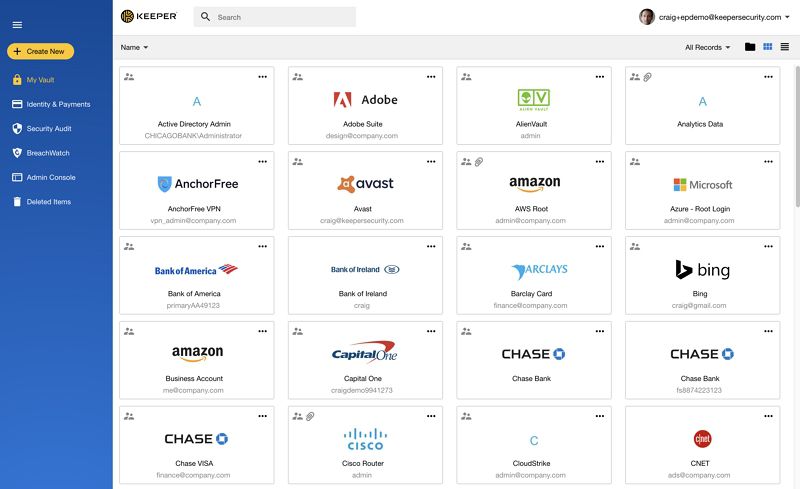
Funciones:
- Tiene autenticación de dos factores.
- Genera contraseñas.
- Restaura las versiones anteriores de los registros.
- Cinco contactos de emergencia para el acceso con contraseña.
- Almacenamiento seguro para registros importantes.
Ventajas:
- Contraseña y uso compartido de la información seguros.
- Admite el almacenamiento de archivos y la mensajería.
- Historial de copias de seguridad de contraseñas y archivos.
Desventajas:
- La actualización de contraseñas no está automatizada.
3. Password Boss
Password Boss, es la solución más novedosa del mercado para generar, recordar y sincronizar todas tus contraseñas a través de tus dispositivos compatibles. Además, es compatible con la función de herencia y uso compartido de contraseñas entre otras funciones de alta tecnología. Por lo tanto, si necesitas una nueva alternativa a KeeWeb para sincronizar tus cuentas, valdrá la pena probar Password Boss.
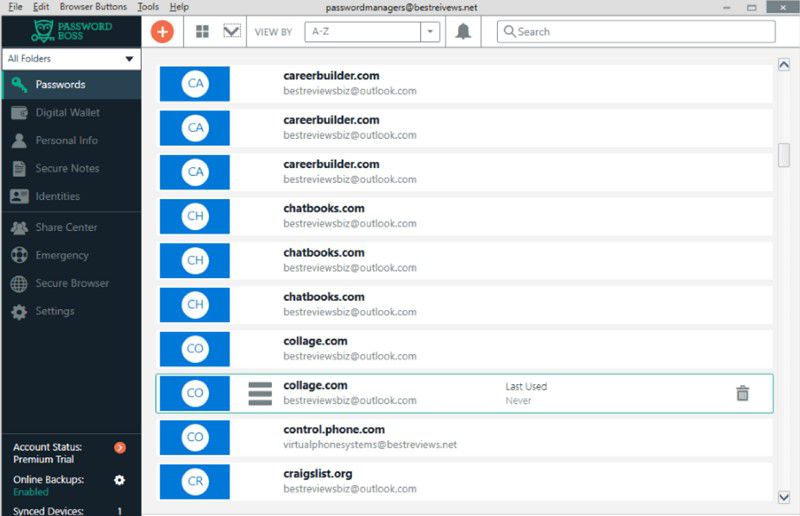
Funciones:
- Admite la importación y exportación de contraseñas.
- Generador de contraseñas fuertes
- Compatible con la verificación en dos niveles.
- Gestiona y organiza tus contraseñas.
- Asistencia en caso de emergencia.
- Compatible con varias plataformas.
Ventajas:
- Sincronización entre tus dispositivos.
- Compatible con los rellenos automáticos de la web.
- Contraseña segura y uso compartido de datos.
Desventajas:
- La instalación y configuración pueden ser algo complejas.
4. Bitwarden
Bitwarden, es un gestor de contraseñas gratis y de código abierto que es revisado por investigadores de seguridad independientes. Para una alternativa de primera clase y gratis a KeeWeb para Chrome, Bitwarden está bien para tener en cuenta. Sin embargo, las funciones limitadas y la interfaz poco atractiva constituyen sus puntos negativos. Además, cuenta con una suscripción Premium adicional de $10 por año.
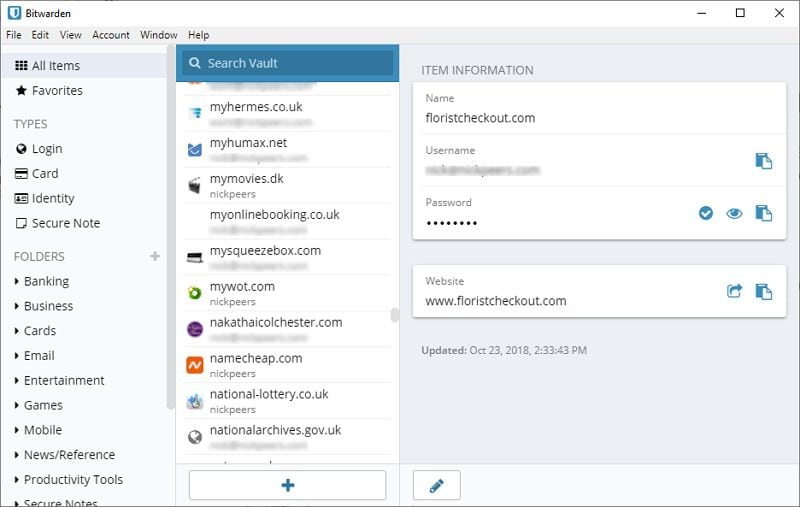
Funciones:
- Alertas de violación de seguridad de contraseña.
- Genera contraseñas seguras.
- Almacenamiento seguro para archivos personales.
- Compatible con diferentes dispositivos y navegadores.
- Admite la verificación 2FA (Autenticación de Dos Factores).
Ventajas:
- Compatible con todas las plataformas y navegadores más populares.
- Admite autenticación de dos factores.
- Gestor de contraseñas.
- Económico.
Desventajas:
- Compatibilidad limitada con iOS.
- Uso compartido totalmente seguro solo para los usuarios Premium.
5. RoboForm
Roboform, puede ser etiquetado como una alternativa de trabajo en progreso a KeeWeb con el reciente lanzamiento de RoboForm 8. La nueva versión incorpora una opción de uso compartido seguro de archivos y de herencia de la cuenta en caso de cualquier emergencia. Es un competidor en ascenso ya que incluye compatibilidad con navegadores como KeeWeb Firefox a pesar del poco tiempo que lleva en el mercado.
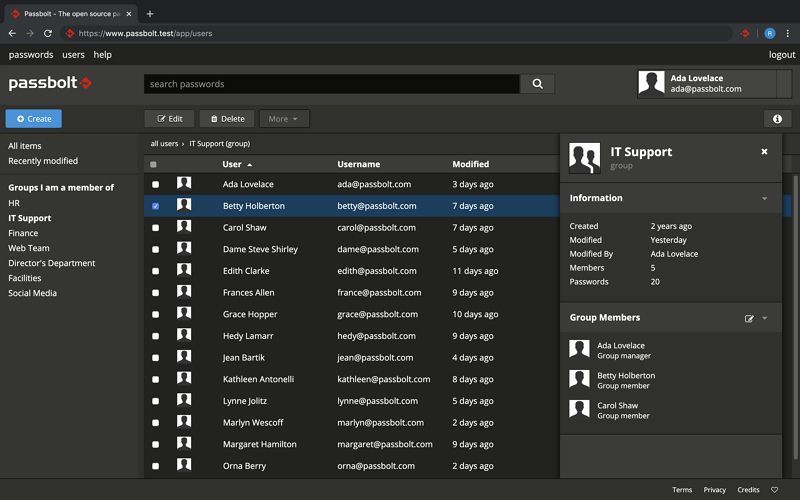
Funciones:
- Genera contraseñas fiables.
- Gestor de contraseñas seguras.
- Compatibilidad con varios dispositivos y navegadores.
- Compatible con el uso compartido de contraseñas y archivos.
- Puede autocompletar formularios e inicios de sesión.
Ventajas:
- Económico.
- Admite verificación en dos niveles.
- Permite la herencia de contraseñas.
- Sincronización en todos los dispositivos y navegadores compatibles.
Desventajas:
- La importación de contraseñas y archivos es limitada.
Cómo Utilizar el Gestor de Contraseñas KeeWeb
KeeWeb es un programa de código abierto, lo que significa que cuenta con el apoyo de los usuarios directamente o a través de GitHub. Aunque es gratis, admite la sincronización segura de contraseñas en la nube, es compatible con navegadores, aplicaciones y copias de seguridad de credenciales. Por lo tanto, para un gestor de contraseñas de gran apariencia, gratis, sencillo y que sea viable, puedes contemplar la posibilidad de utilizar KeeWeb.
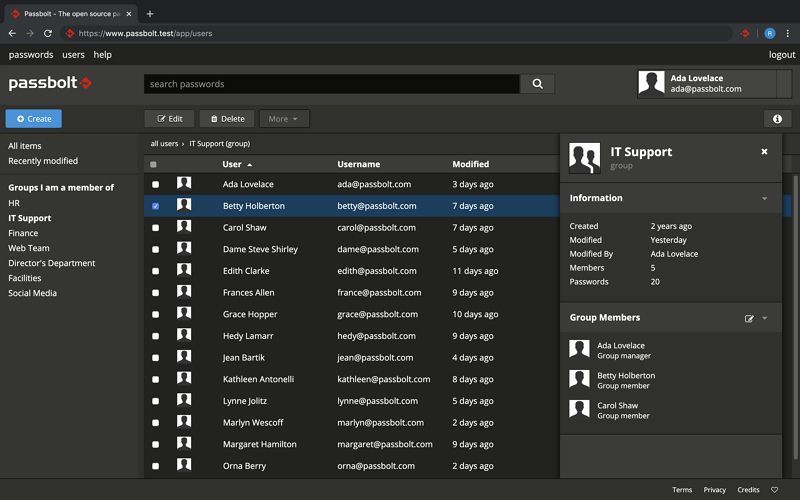
Funciones:
- Compatible con computadoras de escritorio y dispositivos móviles.
- Generador de contraseñas seguras.
- Sincronización automática en la nube de contraseñas y de datos.
- Asistencia en línea y fuera de línea.
- Interfaz de usuario impresionante.
- Programa de código abierto.
Ventajas:
- Completamente gratis.
- Longitud de contraseña personalizada y generador de caracteres.
- Plugins para ampliar la funcionalidad.
Desventajas:
- Carece de alerta de violación de seguridad de la contraseña para algunos plugins.
Precio:
- KeeWeb es totalmente gratis. Ya que recibe patrocinio en GitHub.
Ejecutar y configurar KeeWeb en un dispositivo no es una tarea difícil. Por lo tanto, te proporcionamos una guía sencilla sobre cómo instalar y utilizar KeeWeb en el escritorio. En caso de que no quieras instalarlo en tu escritorio, puedes utilizar la aplicación de KeeWeb. La interfaz es la misma que la del escritorio. Sin embargo, tienes que estar en línea para poder usarlo.
Paso 1. Instala la app de KeeWeb desde las páginas de lanzamiento para usuarios de Ubuntu o AUR para usuarios de AURLinux. Los usuarios de Windows pueden descargar la aplicación para KeeWeb.
Paso 2. A continuación, tienes que hacer clic en la casilla "Haz clic para abrir un archivo" para agregar los archivos que quieres proteger. Todos los archivos añadidos estarán protegidos por contraseñas personalizadas que son generadas por KeeWeb.
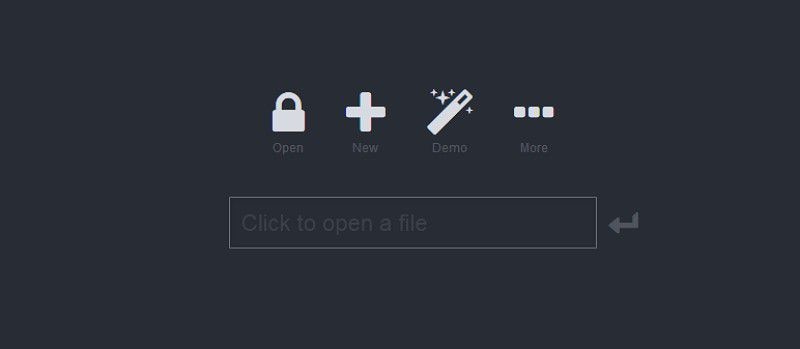
Paso 3. Configura KeeWeb haciendo clic en la pestaña "Más" y genera las contraseñas para tus cuentas. Puedes elegir los caracteres y la intensidad de la contraseña como desees. También puedes proteger documentos en Dropbox, Google Drive y el almacenamiento en la nube de One Drive.

Paso 4. Por último, puedes gestionar tus cuentas desde la interfaz de "todos los elementos", que muestra todas tus cuentas y las contraseñas correspondientes de cada una de ellas.
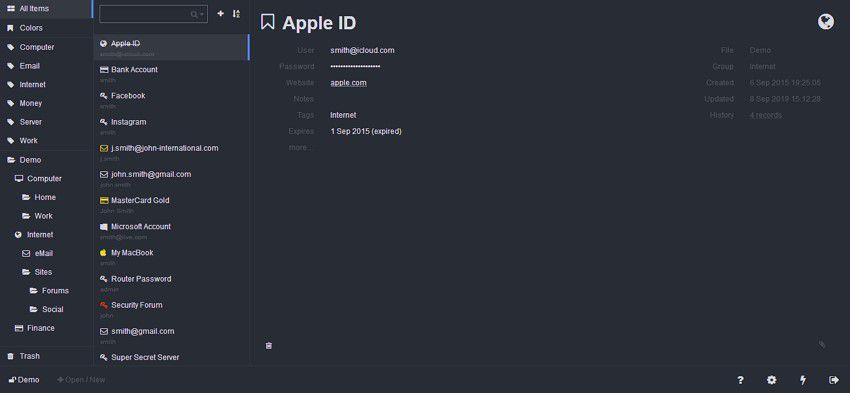
 100% Seguro | Sin anuncios |
100% Seguro | Sin anuncios |
